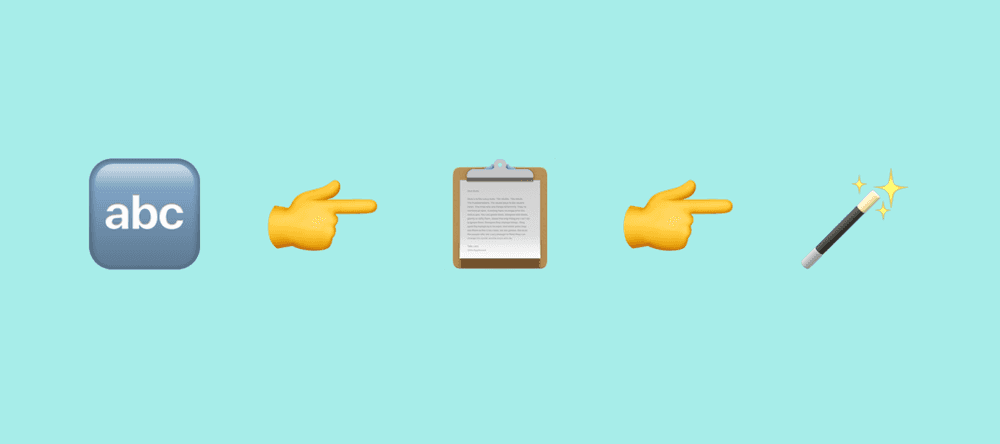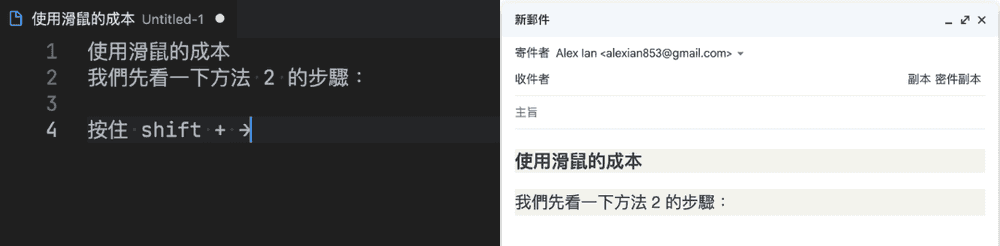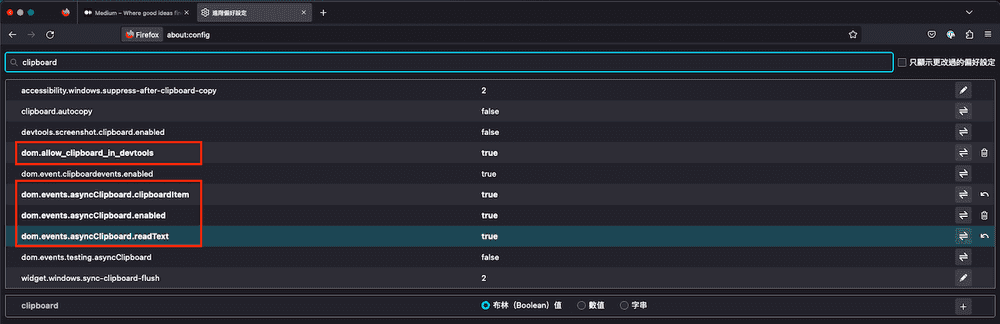前言
平常在使用一些內容編輯的應用如 Notion、Slack 時,只要全選內容,就可以輕鬆複製包含格式的內容到剪貼簿,或者在一些教學文件按一下 📋 圖示,就能把資料複製到剪貼簿;但是你有沒有疑惑過,你複製的網頁內容,為什麼會在不同的應用貼上時,產生了不一樣的結果呢?今天就來看看,你究竟複製貼上了什麼。
實地考察
要看到複製的內容是什麼,我們可以使用瀏覽器實作的 Clipboard API ,先打開 Chrome 的開發者工具,貼上以下程式碼,但先不要執行(避免你最後複製的內容,是這段程式碼 😂):
// 由於 navigator.clipboard 必須在網頁在 focus 的狀態,故延遲 3 秒讓你重新 focus 網頁
setTimeout(() => {
navigator.clipboard.read().then(t => console.log(t))
}, 3000);接下來我們試著在 Medium 的文章中使用複製包含連結/格式的內容,複製好後執行我們前一個步驟輸入的程式碼(會需要允許存取 clipboard-read 權限),執行後要再點擊網頁可以看到你在剪貼簿的內容:
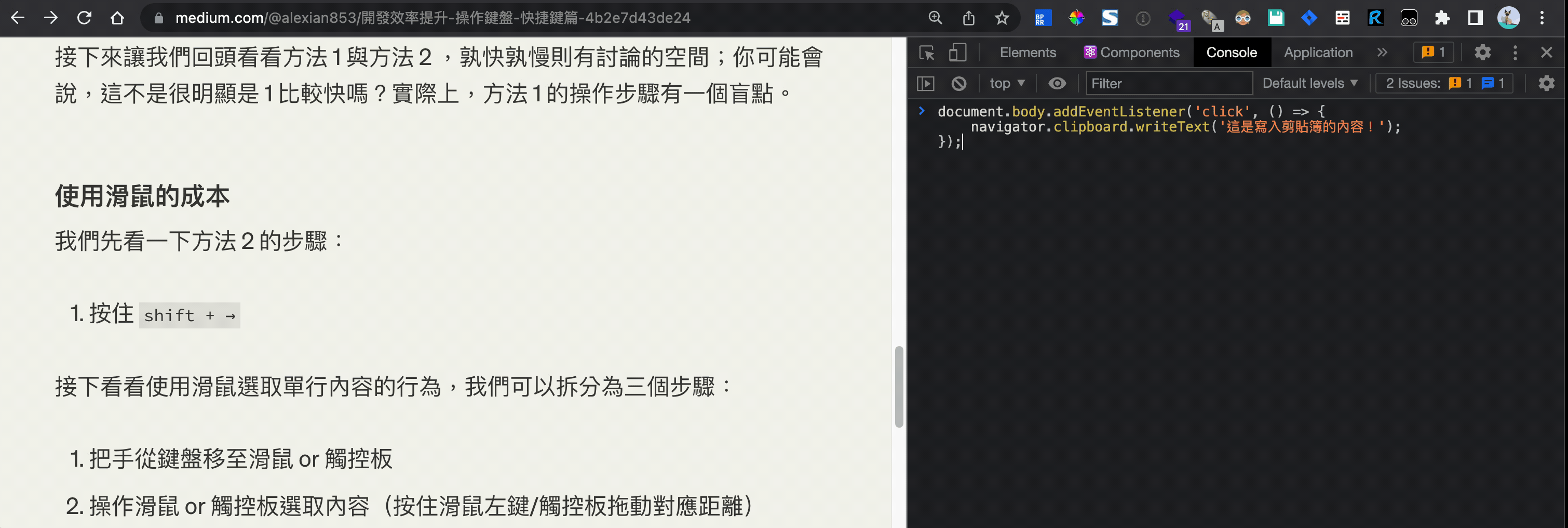
複製的內容會是一個包含 ClipboardItem 實例的陣列,而 ClipboardItem 實例又可以帶有多個媒體類別 (**MIME type**)的內容,如 text/plain 、text/html 、image/png 等。像前面範例所複製的內容,就包含 text/plain、text/html 兩個媒體類別,分別作用於不同的貼上情境。
例如在純文字編輯器內執行貼上,系統會使用 ClipboardItem 中 text/plain 格式的內容貼上;而一些郵件編輯器中,則會貼上 text/html 格式的內容,但最終貼上的內容還是要視乎應用程式的設計而定。
使用 Clipboard API 動態寫入內容
純文字的內容
有讀取的方法,自然就有寫入的方法,先來看最簡單的 navigator.clipboard.writeText() 方法,只需要傳入要複製的字串內容即可(Codepen 範例):
$copyBtn.addEventListener('click', () => {
navigator.clipboard.writeText('這是寫入剪貼簿的內容');
});另外,navigator.clipboard.writeText() 會回傳 Promise ,所以可以實現複製成功後的事件處理 (Codepen 範例):
$copyBtn.addEventListener('click', async () => {
await navigator.clipboard.writeText('這是寫入剪貼簿的內容!');
$notice.textContent = '已複製!';
setTimeout(() => $notice.textContent = '', 2000);
});其他媒體類別的內容
相對於純文字的內容,要把其他媒體類別的內容放入剪貼簿相對較複雜,首先要使用的方法為navigator.clipboard.write(),該方法接受一個只有 ClipboardItem 項目的陣列(但直到目前為止各大瀏覽器的寫入剪貼簿實作 navigator.clipboard.write() ,只能帶入單個 ClipboardItem 至陣列中 — 來源),接受一個物件作為參數,屬性是對應檔案大一月金型只接受 Blob 實例,假如要塞入 HTML 內容,就要建立對應的 text/html 媒體類別的 Blob 實例 (Codepen 範例):
$copyBtn.addEventListener('click', async () => {
const clipboardItem = new ClipboardItem({
"text/html": new Blob(
['<h1>這裡是 HTML 內容</h1><p>想不到吧!</p>'],
{ type: "text/html" },
),
});
await navigator.clipboard.write([clipboardItem]);
});和 navigator.clipboard.writeText() 一樣,navigator.clipboard.write() 會回傳 Promise;另外,如果貼上的區塊需要媒體類別不存在於剪貼簿中,會沒有內容可以貼上;想解決這個問題,可以讓 ClipboardItem 攜帶多個媒體類別的內容 (Codepen 範例):
$copyBtn.addEventListener('click', async () => {
const clipboardItem = new ClipboardItem({
"text/plain": new Blob(
['純文字內容在這裡!'],
{ type: "text/plain" },
),
"text/html": new Blob(
['<h1>這裡是 HTML 內容</h1><p>想不到吧!</p>'],
{ type: "text/html" },
),
});
await navigator.clipboard.write([clipboardItem]);
$notice.textContent = '已複製!';
setTimeout(() => $notice.textContent = '', 2000);
});應該現在就使用嗎?
以往要在 JS 中實現複製行為,通常會使用 execCommand(’copy’),但由於安全性有疑慮(無法檢查使用者複製內容是否安全)、以及實用性不足(無法複製除 text/plain,text/html 以外的格式)的原因;而 Clipboard API 就是為了補足前者缺失而製訂的 API,除了可以放入圖像 image/png 、image/jpg 以外,更可以放入自訂的媒體類別 來源 ,取得更多樣的複製內容。
聽起來應該要全面使用它進行實作,但其實還是有些疑慮。
不太好的通用性
理想很豐滿,現實很骨感。雖然 W3C 制訂了 Clipboard API 的標準,但在瀏覽器權限上,firefox 走出了和其他瀏覽器不一樣的路:
- 預設不能使用
navigator.clipboard.read()(需要在about:config介面打開dom.events.asyncClipboard.read選項) - 預設不能使用
navigator.clipboard.write()(需要在about:config介面打開dom.events.asyncClipboard.write選項),而且打開後,只能使用DataTransfer實例代替ClipboardItem放入內容 - 87 版後新增了
ClipboardItem但預設不能使用(需要在about:config介面打開dom.events.asyncClipboard.clipboardItem選項)
也因此導致 Clipboard API 的通用性不夠全面,需要為不同瀏覽器進行調整,也就影響了使用它的意願。
什麼開發情境適合使用呢?
Clipboard API 在 Chromium 上有較完整的實現,如果你使用的平台是 Chrome 例如在開發 Chrome extension,或是 Electron(Chromium Based)應用,那麼就可以大膽的使用它。
同場加映 - ClipboardEvent
Clipboard API 對使用 JS 動態存取剪貼簿非常實用,但如果使用者在網頁中使用系統原生的複製、貼上功能,則可以使用 copy 、paste 事件來進行監聽,例如有一些討論區會在你複製內容時,在結尾加入 來源於 xxx 的字句,這時就可以用 copy 事件:
document.addEventListener('copy', function(event) {
const selectedText = window.getSelection().toString();
event.clipboardData.setData('text/plain', `${selectedText} 來源於: Alex`);
event.preventDefault();
});若要根據在使用者執行貼上時對其內容進行處理,則可以用paste 事件:
document.addEventListener('paste', function(event) {
const pastedText = event.clipboardData.getData('text/plain');
if (pastedText.includes('Alex')) {
console.error('這內容有毒!');
}
event.preventDefault();
});總結
本文介紹了 Clipboard API,可以讓開發者動態存取剪貼簿內容,並支援多種媒體類別。然而各家瀏覽器對其支援程度有所差異,因此通用性還有待改善。此外還介紹了 copy 和 paste 事件,可以用來監聽使用者在網頁中使用系統原生的複製、貼上功能。
如果有錯漏或是不理解的地方,歡迎指正或留言一起討論喔!